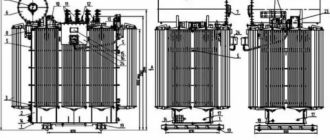Определение истинной ёмкости батареи на Android
Раньше в блоге уже публиковалась статья о том, как быстро определить ёмкость батареи телефона на Android с помощью приложения Nova Battery Tester. В данной статье речь пойдет о еще одном приложении 3C Battery Monitor Widget, позволяющем довольно точно оценить ёмкость батареи устройств на Android. Результаты тестов на точность измерений приложения опубликованы в статье 3C Battery Monitor: сравнение расчётов с реальными измерениями.
3C Battery Monitor Widget
Это приложение измеряет ёмкость не так быстро, как Nova Battery Tester, но в итоге результат получается точнее, так как накапливается и анализируется статистика разряда/заряда батареи в процессе эксплуатации Android-устройства.
Приложение не нагружает устройство, чтобы следить за падением напряжения, как это делал Nova Battery Tester, а в фоновом режиме мониторит состояние батареи и после каждого полного цикла разряда/заряда показывает реальную ёмкость батареи и погрешность измерений.
Чем больше данных циклов перезарядки Android-устройства накоплено приложением, тем точнее данные.
Настройка приложения
Так как в основе расчёта ёмкости лежит ток заряда аккумулятора, приложение «ориентируется» именно на эту информацию. К сожалению, не все аппараты предоставляют подобные данные, например, телефоны производителей Samsung, Motorola, Xiaomi, некоторые HTC и LG не предоставляют операционной системе информацию о токе потребления, поэтому для таких устройств нужна дополнительная настройка приложения 3C Battery Monitor Widget.
Основная настройка
При первом запуске приложения 3C Battery Monitor Widget автоматически запустится мастер настройки. На втором шаге мастера укажите способ определения тока – «Автоматически». Для устройств, не предоставляющих информацию о токе системе Android, выберите пункт «Оценочный».
На третьем шаге укажите заявленную производителем ёмкость батареи (в нашем примере 1750 mAh).
На четвертом шаге выберите частоту запроса данных приложением. Для точной оценки желательно выбрать, чтобы данные записывались как можно чаще, но с другой стороны это потребляет больше энергии. Самый оптимальный вариант — «По умолчанию», так как данные фиксируются только в те моменты, когда аппаратная часть устройства предоставляет обновлённые данные о заряде батареи системе Android. Также для большей точности можно выбрать вариант «каждую минуту во время зарядки».
На последнем шаге для удобства восприятия информации включите функцию «Показать мА в истории».
Дополнительная настройка для устройств, не предоставляющих информацию о токе
В приложении 3C Battery Monitor Widget перейдите на вкладку «Калибровка», если автоматически появится следующее окно, значит ваш телефон или планшет не предоставляет информацию о токе потребления системе Android.
В таком случае Вам необходимо произвести дополнительную настройку. Найдите на корпусе зарядного устройства к вашему Android-аппарату информацию о выходном напряжении и токе, а также на корпусе аккумулятора заявленную производителем ёмкость батареи в мАч (англ. mAh) и укажите эти данные во всплывающем окне «Получить точную оценку мАч» на вкладке «Калибровка».
Как пример, на рисунке выше показано зарядное устройство от телефона Samsung. Видно, что выходное напряжение составляет 5 В (5000 мВ), а ток — 0,7 А (700 мА). Заявленная на корпусе батареи ёмкость составляет 1500 мАч.
На этом настройка приложения завершена. По мере роста числа перезарядок устройства будет накопляться статистика использования и рассчитываться истинная ёмкость батареи. Для более точной оценки желательно не пользоваться гаджетом во время зарядки. Просмотреть результаты расчётов ёмкости батареи можно на вкладках «Калибровка» и «Сравнить».
Для первого телефона в нашем примере, предоставляющего информацию о токе, заявленная производителем ёмкость батареи (1750 мАч) получилась даже меньше реальной (почти за месяц эксплуатации измеренная приложением ёмкость составила 1919 мАч), то есть производитель честно указал характеристики аккумулятора.
Для второго телефона с батареей 1500 мАч, не предоставляющего информацию о токе, измеренная ёмкость составила 793 мАч, но это нормально, так как телефону больше 3-х лет и у него умеренный износ аккумулятора.
Источник: https://it-handbook.ru/android/opredelenie-istinnoj-jomkosti-batarei-na-android.html
Как проверить батарейку на телефоне тестером
Батарея любого телефона со временем изнашивается и начинает хуже держать заряд. Процесс этот – неизбежный и не зависит от стоимости телефона, его модели и используемого типа аккумулятора (никель-металлогидридный, литий-ионный или литий-полимерный).
В зависимости от эксплуатации, бережливости и частоты зарядки-разрядки, батарея за два-три года частично исчерпывает свой ресурс, а через 5 лет может стать непригодной. У кого-то – раньше, у кого-то – позже. Чтобы заранее знать, сколько у нее еще осталось запаса и когда готовиться к замене, нужно уметь точно определять текущую емкость аккумулятора телефона.
Что такое емкость аккумулятора
Для начала нужно разобраться, что это такое – емкость аккумулятора. Это его способность накапливать и возвращать энергию постоянного тока. Измеряется в ампер-часах или ватт-часах. Обозначает этот показатель, на протяжении какого времени аккумулятор сможет обеспечивать питание телефона. Например если у батареи емкость 1750 мАч, то это значит, что она проработает 10 часов при нагрузке током 175 мАч, или 5 часов при нагрузке 350 мАч, или 1 час при нагрузке 1750 мАч.
В результате различных процессов, идущих внутри аппарата, емкость АКБ постепенно уменьшается. Слишком быстрая разрядка при пассивной эксплуатации или резкая разрядка, когда была полная шкала, а после одного звонка осталось 15 процентов свидетельствуют о том, что батарея умирает и ее пора менять.
Важно! Если АКБ телефона вздулась либо деформировалась, но еще работает, ее нужно немедленно заменить. При возникновении внешнего износа батарея может лопнуть и вывести телефон из строя.
Где указывается и как узнать емкость аккумулятора
Емкость аккумулятора пишется на самой батареи, как правило, на той стороне, что прилегает к внутренней части аппарата. Значит, просто сняв крышку, узнать ничего не получится. Придется выключать телефон и вынимать аккумулятор.
Если аккумулятор несъемный или на нем ничего не написано, то можно посмотреть в приложенных при продаже документах или изучить характеристики своего мобильного телефона в интернете (например на сайте market.yandex.ru).
Емкость батареи указывается приблизительно в следующем формате: 1300 mAh.
Так же можно воспользоваться мобильными приложениями, которые выпускаются под все платформы. Для Android и Windows Phone подойдут программы CPU-Z или 3C Battery Monitor, а для iPhone. Если Вы их не смогли найти или они не поддерживаются вашими устройствами, то можно просто забить в поиске приложений Battery и скачать любое другое, скорее всего там будет весь набор необходимых функций.
Узнаем емкость аккумулятора с помощью приложений CPU-Z или 3C Battery Monitor
Обе программы выдали одинаковую и верную информацию — 4100 мАч, так же указали, что состояние хорошее. Помимо этого утилиты могут дать огромное количество полезной информации о состоянии железа и программном обеспечении.
Однако такими способами мы можем узнать заявленную емкость аккумулятора, фактический ресурс батареи узнать несколько сложнее. Это можно осуществить с помощью мультиметра, USB-тестера, или специальных мобильных приложении.
Проверяем аккумулятор телефона мультиметром
Мультиметр – это удобный многофункциональный прибор, имеющийся у многих в хозяйстве. Им можно измерить очень многое, включая емкости батареи. То есть, замерить им можно уровень тока, который отдает элемент питания – в Амперах. Чтобы проверить емкость, понадобится еще и резистор, а также часы.
Сначала надо полностью зарядить АКБ, после чего разрядить с помощью резистора. Затем снова поставить на зарядку и засечь, за какое время она полностью зарядится. Исходя из этих данных, остаточная емкость считается по формуле Е [А*час]= I [А] * T [час]. Получившийся результат и будет интересующей нас цифрой.
Стоит отметить, что способ довольно долгий, сложный, нудный и требует непосредственно вашего участия. При этом совсем не точный. Поэтому мы не рекомендуем его использовать.
Через мобильные приложения
Проверить работоспособность аккумулятора на современном устройстве можно с помощью специальных мобильных приложений.
Проверяем емкость аккумулятора на Android
Проверить состояние аккумулятора на Android телефоне можно несколькими способами.
Способ №1. В поле для телефонного номера набираем: *#*#4636#*#* после чего у нас сразу откроется служебное меню, в котором нужно будет перейти во вкладку «Информация о батарее». В ней будет представлена общая информация о батарее и ее состоянии. К сожалению даже при неудовлетворительном состоянии система может сказать, что все хорошо.
Способ №2. С помощью мобильного приложения. Для этой цели идеально подойдет программа AccuBattery, которую можно скачать в Google Play для всех телефонов с версией Android 5.0 и выше.
Нужно просто несколько раз разрядить — зарядить телефон и приложение точно вычислит реальную емкость аккумулятора и отобразит информацию во вкладке «Здоровье». Так же программа будет отслеживать общее состояние и износ батареи.
Считать циклы заряда-разряда и давать ценные рекомендации по увеличению сроку службы АКБ.
На левом экране Sony Experia Z3 Compact, которому около 3 лет, на среднем экране Xiaomi Redmi 3s 32gb, которому около года. На правом экране Xiaomi Redmi 4x 32gb, которому полгода. Как видно, чем старше телефон, тем меньше у него осталось емкости.
Чем больше будет совершено циклов разрядов-зарядов, тем точнее получится информация. Не обязательно все время разряжать телефон в ноль.
Проверяем емкость аккумулятора на iPhone
Определить этот показатель на iPhone можно с помощью многофункциональной утилиты iBackupBot. Для начала ее нужно скачать и установить на компьютере (только PC и Mac), а затем подключить аппарат и запустить программу.
Далее нужно выбрать свое устройство из списка предложенных и нажать More information. Появится информация о емкости и количестве полностью пройденных циклов от зарядки до разрядки.
- CycleCount: 211 — количество циклов полной зарядки и разрядки;
- DesignCapacity: 1430 — заводской объем батареи, который заявленный производителем;
- FullChargeCapacity: 1132 — полный объем зарядки;
- Status: Success (все хорошо) — Текущий статус батареи;
- BatteryCurrentCapacity 93% — текущий уровень заряда.
Проверяем емкость аккумулятора Windows Phone
Здесь существует несколько вариантов приложений с простыми говорящими названиями:
- Сведения о батарее – приложение для батареи мобильного телефона Windows Phone, показывающее основные параметры этого оборудования.
- Индикатор Батареи – выводит информацию о работе и исправности АКБ на экран блокировки или на живую плитку, ведет статистику.
- Battery by smalltech – показывает, сколько времени осталось, чтобы послушать музыку, посмотреть видео, поговорить и т.д.
- Battery – отображает текущий статус, время до выключения аппарата или до полной его зарядки, а также другие уведомления.
- Доктор батареи – показывает уровень зарядки, сколько устройство сможет работать на текущем уровне, а также дает советы по экономии заряда.
Все они подходят как для телефонов, так и для ноутбуков и прочих устройств на Windows.
Battery Doctor
Узнаем емкость смартфона с помощью USB тестера
USB тестер – это, по сути, тот же мультиметр, только предназначенный для современных устройств. Им, в отличие от обычного прибора, можно замерить и емкость АКБ мобильного устройства.
Прибор прост и понятен в использовании, подключается через USB-порт. Он способен измерить ток и напряжение, вывести полученные данные на дисплей. Подсчитывает количество энергии, проходящей через него, что используется для определения емкости АКБ. Все свои вычисления прибор хранит в независимых блоках памяти, к данным всегда можно вернуться и перепроверить. Ненужную информацию можно удалить с помощью клавиши сброса содержимого.
Как замерить емкость батареи тестером:
- Полностью разрядить испытуемую батарею.
- Выставить значение активной ячейки памяти тестера на 0.
- Последовательно включить в цепь зарядное устройство и нужный аккумулятор.
- Когда аппарат будет полностью заряжен, тестер покажет уровень емкости батареи.
Поступить можно и полностью наоборот: сначала полностью зарядить телефон, а потом измерять время его полной
USB Тестер для измерения емкости аккумуляторов
Если от первоначальной емкости (заявленной производителем) осталось менее 50%, лучше ее поменять. Также сделать это следует, если ее внешний вид оставляет желать лучшего – есть вздутия и деформации.
Сделать замеры можно различными способами, но как утверждают отзывы и мнения на различных форумах, у всех – в том числе и мобильных приложений – есть погрешность, а значит, результат будет неточным.
Самым надежным является измерение через USB тестер. Однако приобретать этот прибор целесообразно, только если предполагается регулярное его использование. Для одного-двух аккумуляторов не имеет смысла. Хорошо, что измерение емкости – далеко не единственная его функция.
С мобильными устройствами связь поддерживается постоянно, что позволяют сотовые станции и расположенный внутри смартфонов небольшой аккумулятор. При этом после интенсивной эксплуатации любая батарея изнашивается. Следовательно, появляется вопрос: как проверить аккумулятор телефона мультиметром на работоспособность и не вышел ли он из строя раньше ожидаемого времени?
Экспресс-проверка
Наиболее простым решением является проверка без подручных средств. Достаточно сделать звонок на любой бесплатный номер или просто позвонить кому-нибудь из знакомых и оставаться на связи 10—15 минут.
Далее следует проверить, сколько делений или процентов было использовано (не более 1—2 % на 10 минут). Если расход оказался незначительным или число делений не изменилось — все отлично. В обратном случае литийионная батарея в скором времени станет непригодна для работы.
Тем не менее такой метод проверки нельзя назвать эффективным, поскольку энергия может расходоваться из-за неправильной оптимизации операционной системы или ее загруженности. Поэтому сначала следует провести работу с самой ОС и по возможности отключить ненужные службы.
Нелишним будет просто осмотреть аккумулятор. Существует три симптома, свидетельствующие о полном износе АКБ:
- корпус оказался заметно вздутым;
- на контактах появились признаки коррозии;
- заряд во время работы телефона резко падает на большие значения (с 70 до 25 %).
При появлении хотя бы одного из симптомов компонент не подлежит восстановлению и его нужно только заменять на новый.
Использование специального программного обеспечения
В смартфонах или планшетах подобные приложения могут быть установлены по умолчанию. К примеру, в ОС Android предусмотрен такой инструмент и его можно включить набором комбинации *#*#4636#*#*. В открывшемся меню нужно открыть раздел «Сведения о батарее» — там можно узнать текущее состояние АКБ и ее работоспособность.
Источник: https://hd01.ru/info/kak-proverit-batarejku-na-telefone-testerom/
Как проверить батарею ноутбука, смартфона или планшета
Ёмкость любой батареи снижается по мере её использования. Чем больше раз перезаряжался аккумулятор, тем меньше энергии он способен в итоге вместить.
Поэтому перед покупкой ненового устройства стоит всегда смотреть не только на исходную ёмкость (Design capacity), заявленную производителем, но и на её текущее значение (Total capacity или Full charge capacity). Чем больше разница между ними, тем сильнее износ батареи и тем чаще её придётся заряжать.
Перечисленные ниже инструменты позволят вам быстро проверить аккумулятор. Чтобы подготовить устройство к проверке, достаточно полностью зарядить его.
Как проверить батарею ноутбука с Windows
В Windows есть встроенное средство диагностики аккумулятора. Чтобы включить его, сначала наберите в поиске по системе «Командная строка», кликните правой кнопкой мыши по найденной утилите и запустите её от имени администратора. Затем введите в появившемся окне команду powercfg /batteryreport и нажмите Enter.
Через несколько секунд Windows сохранит отчёт о состоянии батареи в папке по адресу C:\Windows\system32. Найдите в ней файл с названием battery-report.html и откройте его с помощью любого браузера. Затем прокрутите страницу до раздела Installed batteries — здесь вы должны увидеть значения Design capacity и Full charge capacity.
www.howtogeek.com
Если в отчёте не будет нужной информации, можете посмотреть её с помощью бесплатных сторонних программ вроде BatteryInfoView и BatteryCare. Первая показывает Design capacity и Full charge capacity прямо в стартовом меню, во второй достаточно кликнуть Detailed Information.
BatteryInfoView →
BatteryCare →
Как проверить аккумулятор MacBook
Один из простейших способов узнать статус батареи MacBook — с помощью бесплатной утилиты coconutBattery. Все необходимые для проверки данные, включая Design capacity и Full charge capacity, отображаются сразу после её запуска. Плюс ко всему, программа может показывать аналогичную информацию для подключённых к компьютеру iOS-устройств.
Если вдруг coconutBattery по какой-то причине вам не нравится, попробуйте одну из альтернативных программ.
coconutBattery →
Как проверить аккумулятор Android-устройства
Всю необходимую информацию можно посмотреть в бесплатном приложении AccuBattery. Показатели Design capacity (на русском отображается как «Проектная ёмкость») и Full charge capacity («Вычисленная ёмкость») доступны на вкладках «Зарядка» и «Здоровье».
Найти другую программу в Google Play, которая отображает аналогичные данные, мне не удалось. Другие популярные приложения из этой категории показывают только примерное состояние аккумулятора в виде оценки плохо / средне / хорошо. Среди них «Батарея» и Battery Life.
Цена: Бесплатно
Как проверить батарею iPhone или iPad
В iOS 11.3 Apple добавила встроенную функцию, которая показывает здоровье батареи. Необходимую информацию вы найдёте в разделе «Настройки» → «Аккумулятор» → «Состояние аккумулятора». Тут можно увидеть показатель «Максимальная ёмкость», который отображает максимальное значение ёмкости аккумулятора относительно нового в процентах.
Если на iPhone или iPad стоит более старая версия ОС, вы можете посмотреть исходный и текущий уровни ёмкости аккумулятора с помощью Mac и упомянутой выше утилиты сoconutBattery для macOS. Для этого нужно установить её на Mac, подключить iOS-устройство через USB-кабель и кликнуть по вкладке iOS Device в окне программы.
Если вас не устраивает сoconutBattery или нет под рукой Mac, воспользуйтесь альтернативной программой iBackupBot, которая подходит для Windows и macOS.
coconutBattery →
iBackupBot →
Источник: https://lifehacker.ru/kak-proverit-batareyu/
Как определить реальную емкость аккумулятора смартфона
Батарея смартфона — один из самых уязвимых элементов. Вроде бы, еще только вчера все было хорошо: телефон стабильно заряжался за 40 минут. А теперь просто беда какая-то: индикатор показывает 100% заряда, а уже через 10 минут гаджет самопроизвольно выключается.
А бывают ситуации еще банальней, когда при интенсивной эксплуатации аккумулятор изнашивается, теряя возможность накапливать фиксированное количество заряда. Этот “симптом” видно невооруженным глазом: после покупки в магазине телефон спокойно выдерживал целый день просмотров видео, интенсивного времяпровождения в социальных сетях, а теперь его хватает максимум на 2 часа.
Вам знакомы описанные выше ситуации? Тогда это первый признак того, что пора отнести смартфон на диагностику батареи. Впрочем, в некоторых случаях определить реальную текущую емкость аккумулятора возможно и в домашних условиях. Как проверить батарею мы расскажем в этой статье.
Измеряем реальную емкость аккумулятора с помощью USB-тестера: точнее не бывает
USB-тестер — это портативное устройство для автоматического измерения оставшейся емкости аккумулятора. Ведь очень полезная, так как может работать не только с телефоном, но и любыми другими гаджетами, которые заряжаются с помощью USB-шнура.
Главные части тестера — гнездо, к которому присоединяется смартфон с помощью кабеля для зарядки; штекер, соединяющийся с блоком питания; экран, на котором показаны результаты тестирования.
Таких девайсов на рынке представлено великое множество и, конечно, чем выше цена, тем больше функционал. Но нам с вами пригодится самый простой.
Итак, действуем пошагово:
- Полностью разряжаем аккумулятор смартфона.
- Подсоединяем USB-тестер.
- Ставим гаджет на зарядку.
- Ждем, пока батарея полностью зарядится.
- Смотрим на экран тестера, где показана информация.
Стоит отметить, что некоторые модели тестеров показывают реальную ёмкость в единице измерения “mAh”, которую привыкли видеть все владельцы смартфонов. В таком случае достаточно просто посмотреть на число и сделать выводы о степени изношенности батареи.
Но что делать, если тестер рассчитывает емкость аккумулятора в ватт-часах? Придется вспомнить математику и перевести эту единицу измерения в mAh.
Сделать это очень просто:
- Полученное значение разделите на 3,8.
- Результат умножьте на 0,9.
Например, тестер показал значение 8 ватт-час (Wh).
Тогда: (8/3,8) * 0,9 = 1,89 (1890 мАч).
Далее смотрим технические характеристики вашей модели телефона. Если заявленная производителем емкость равняется 2500 мАч, значит износ аккумулятора — более 70%.
Проверяем батарею с помощью программ и утилит
Если у вас нет USB-тестера или вы не любите подсчитывать, то не волнуйтесь. Есть более простой, но, к сожалению, не очень точный способ определить реальную емкость аккумулятора.
Производители смартфонов на операционной системе Android уже позаботились обо всем. Если вы обладатель именно такого телефона, то зайдите в стандартное меню вызова и введите следующий код *#*#4636#*#*. На экране появится меню, в котором отобразится полная информация о состоянии батареи.
Но что делать, если вы не можете запомнить такой сложный код или попросту являетесь обладателем смартфона от Apple? И тут мы сможем помочь.
Источник: https://robimgood.com.ua/news/kak-opredelit-realnuyu-emkost-akkumulyatora-smartfona
Телефон не заряжается. Что делать?
Довольно типичный сценарий, который, впрочем, почти всегда застает пользователей врасплох. К этому редко готовятся, от этого и рождается незнание: телефон реагирует на подключение адаптера питания, но накапливать заряд не спешит. Такая история часто встречается на моделях Xiaomi и Samsung. А еще этим страдают LG, Huawei и Honor. В общем, приготовьтесь к лонгриду.
Как заряжает телефон зарядное устройство?
Чтобы понять почему зарядка плохо заряжает телефон, нужно понять, а как вообще это происходит? Собственно, процесс зарядки происходит в два этапа. Первый этап — заряд постоянным током до определенного напряжения (как правило, это 4,2В).
Второй этап начинается, когда заряд постоянным током зарядит телефон ~ 85% — это заряд плавно падающим током (напряжение при этом сохраняется 4,2В), пока ток не упадёт до величины около 3% от первоначального (15 -30 мА). Зарядное устройство должно отдавать устройству в момент зарядки ~ 400-500 мАч.
Контролирует весь этот процесс — контроллер заряда, расположенный в вашем телефоне. Многие современные телефоны имеют напряжение уже в районе 4,35-4,4В (в состоянии полностью заряженного аккумулятора)
Как разряжается телефон?
Телефон «понимает», что батарея разряжена в случае, если напряжение на батарее, измеряемое напрямую, достигает некоторого нижнего порога ~3,5В-3,6В.
Эта ситуация означает, что процент заряда, который мы видим на экране и вычисляется алгоритмами операционной системы достигает нуля. Нужно понимать, что процент, выдаваемый телефоном (особенно касаемо ОС Android) за состояние разрядки — ориентировочен, т.к.
система может только точно знать текущее напряжение и в лучшем знать более-менее верное ориентировочное значение ёмкости которое зашито в контроллер батареи.
Команду на выключение обычно даёт драйвер, причём ориентируется не на напряжение а на вычисленное или полученное от контроллера аккумулятора значение остаточного заряда. Чтобы значение 0% соответствовало реально минимальному напряжению и нужна периодическая калибровка. Именно поэтому иногда возникает ситуация, когда первые 50% заряда работают намного дольше, чем вторые 50%.
Что еще нужно знать про зарядку — вольтаж и сила тока
Основной параметр аккумулятора в телефоне — напряжение. Всё остальное — производные от него. Вначале статьи мы разбирали нюанс зарядки телефона: аккумулятор не должен заряжаться до напряжения больше 4,2В и разряжаться ниже 3,4 — 3,6В.
Более высокое напряжение губит аккумулятор, нижний порог определяет производитель коммуникатора чтобы обеспечить нормальное функционирование и выключение устройства при этом напряжении и не допустить чрезмерного разряда при длительном нахождении в выключенном состоянии.
Разряжать ниже минимального напряжения 3,4 -3,6В никакого смысла нет — напряжение очень резко падает с разрядкой, выигрыша по времени работы телефона практически не будет.
Источник: https://storedigital.ru/2019/07/29/telefon-ne-zaryazhaetsya-chto-delat/
Какие есть способы толкнуть и зарядить в домашних условиях аккумуляторы смартфона или планшета
При глубоком разряде литий─ионных батарей от различных мобильных гаджетов (смартфонов, планшетов) они впадают в коматозное состояние и показывают напряжение 0 В. При этом они принимают заряд обычным способом. То есть, вы не можете зарядить их в своём устройстве штатной зарядкой. Что же делать в такой ситуации. В большинстве случаев аккумулятор планшета ещё живой и его нужно просто «толкнуть». Эту процедуру без труда можно сделать в домашних условиях.
Как толкнуть аккумулятор планшета при помощи «лягушки»
Пожалуй, самый безопасный и удобный способ толкнуть батарейку планшета или смартфона в домашних условиях, это использование «лягушки». Такое прозвище в народе получила универсальная зарядка, которая позволяет заряжать аккумулятор напрямую в обход планшета.
Для этого вам нужно просто вынуть АКБ из планшета или смартфона и вставить его в «лягушку». Если аккумулятор имеет провода (большинство планшетов), а не контактные площадки (смартфоны и телефоны), то просто с подключением придётся немного повозиться.
Здесь нет смысла описывать использование «лягушки», поскольку в случае конкретной модели лучше посмотреть инструкцию по ней. Отметим лишь, то ток зарядки в большинстве подобных устройств равен 200─250 мА. Есть «лягушки», работающие напрямую от сети, а есть от USB.
«Лягушка» 220 В
«Лягушка» USB
После того как индикация на лягушке покажет, что процесс зарядки пошёл, подождите минут 20─30. Затем можете извлечь аккумулятор, установить его в планшет и заряжать дальше в штатном режиме. А можно полностью зарядить и в самой «лягушке». Это дело ваше.
А что делать, если зарядки типа «лягушка» у вас нет. Как тогда толкнуть аккумулятор в домашних условиях? Об этом ниже.
По теме также можете прочитать материал про то, как зарядить аккумулятор телефона напрямую.
Вернуться
Как толкнуть аккумулятор планшета с использованием сетевого блока питания
Это достаточно распространённый метод, который описан на многих форумах. Я хотел использовать его, чтобы толкнуть аккумулятор от своей старой «раскладушки» Sony Ericsson Z550i. Но тогда не нашлось под рукой нужного резистора, и я оживлял его другим способом, который будет описан ниже.
Для того чтобы толкнуть аккумулятор планшета или смартфона с помощью сетевого блока питания, вам потребуется:
- собственно сам блок питания (напряжение лучше 6─12 В);
- резистор;
- средства контроля напряжения (мультиметр, вольтметр).
Блок питания можно взять от этого же планшета, маршрутизатора и т. п. Ниже показан блок питания от микродрели. Нас интересуют выходные параметры, отмеченные красным. Напряжение 12 В и ток 400 мА. Этого вполне достаточно, чтобы толкнуть аккумулятор для планшета.
Блок питания от микродрели
Блок питания лучше взять тот, который даёт на выходе напряжение 6─12 вольт. Хотя можно взять и мощнее. К примеру, от ноутбука.
Блок питания для ноутбука
Тогда просто нужно будет подобрать резистор большей мощности и сопротивления. Хотя завышенное напряжение не рекомендуется для литиевых аккумуляторов.
Как, вообще, подобрать номинал резистора? В этом нам поможет закон Ома. Для того чтобы толкнуть аккумулятор рекомендуется использовать ток 50 мА. Тогда для блока питания с выходным напряжением имеем:
I = U / R, что в нашем случае 0,05 = 12 / R.
Получаем сопротивление резистора 240 Ом. Теперь о том, как все это подключается. На фото ниже показан разъем блока питания от микродрели. Другого под рукой не было, но по своим характеристикам он полностью подходит.
Контакты сетевого БП
На внешней стороне разъёма у нас «минус», на внутренней «плюс».
А на следующем фото сам пациент – аккумулятор Sony Ericsson Z550i. Как я уже сказал, сначала у меня не было резистора и я пытался толкнуть его от автомобильного аккумулятора тупо напрямую. Затем уже был найден подстроечный резистор и собрана следующая схема.
Схема для того, чтобы толкнуть аккумулятор
А вот и сам пациент, из-за которого разгорелся весь «сыр-бор». Напряжение на его выводах было 0,2 В и на попытки зарядить его в телефоне штатной зарядкой он никак не реагировал.
Чтобы было удобнее, провода на плюсовые и минусовые площадки аккумулятора я прикрепил стяжками.
Крепление проводов к контактам
В случае с аккумулятором планшета, где есть провода, будет ещё проще.
Вся система в сборе выглядела следующим образом.
Схема в сборе
Зарядку я начал с напряжения на выводах аккумулятора в 1,3 вольта. С начальных 0,2 до 1,3 В напряжение было поднято с помощью пропускания тока от автомобильного аккумулятора (читайте ниже). В процессе зарядки контролировал мультметром на выводах аккумулятора. Сначала напряжение в течение пары минут резко подросло с 1,3 до 2,4 вольта.
Затем процесс затормозился и за следующие 20 минут напряжение росло до 3,1 вольта. После этого процесс совсем затормозился. В итоге с 3,1 до 3,6 В (номинал этого аккумулятора) напряжение росло 1,5 часа. В принципе, можно было попробовать увеличить ток зарядки с помощью подстроечного резистора. Но я не стал рисковать, поскольку время было достаточно, и в приоритете была сохранность аккумулятора.
Во время зарядки меня больше всего волновало состояние аккумулятора в плане нагрева. Но батарейка ничуть не нагревалась. Её температура была чуть выше комнатной. А вот подстроечный резистор грелся не слабо. Я не замерял температуру, но больше секунды палец на нём удержать было нельзя.
После набора напряжения до 3,6 вольта я подержал аккумулятор на зарядке ещё минут 15─20. Затем отсоединил и вставил в телефон, который ожил. Дальнейшую зарядку я уже делал с помощью «родной» зарядки прямо в телефоне. Потом проверил подключение к компьютеру. Телефон был определён и я смог вытащить кое-какие файлы, что мне и было нужно. Дополнительно можете прочитать о том, как реанимировать аккумулятор телефона.
Теперь о том, как я пытался оживить этот аккумулятор до сборки этой схемы.
Вернуться
Как толкнуть аккумулятор планшета с использованием автомобильного аккумулятора
Поскольку изначально у меня не было резистора, я попытался толкнуть аккумулятор от автомобильной АКБ. Для этого я присоединил провода к контактам аккумулятора телефона стяжками, как было показано выше. Затем плюсовой провод от него закрепил на положительном выводе автомобильной батареи «крокодилом». Затем минусовым проводом касался отрицательного вывода АКБ автомобиля.
Толкнуть аккумулятор телефона с помощью автомобильной АКБ
Касания я делал частые, но непродолжительные. В результате этой процедуры напряжение на выводах аккумулятора телефона увеличилось до 1,3 вольта.
Дальнейшее повторение этих действий не приводило к увеличению напряжения. Можно было, конечно, попробовать увеличивать продолжительность касания, но я не стал рисковать. Аккумулятор нужен был живым, хоть на какое-то непродолжительное время. Поэтому я нашёл подстроечный резистор, собрал схему выше и продолжил зарядку (см. выше).
Вернуться
В итоге
В общем, это рабочий метод толкнуть аккумулятор смартфона или планшета в домашних условиях. Варианта с блоком питания вполне достаточно. А тема с автомобильной аккумуляторной батареей может пригодиться, если АКБ планшета совсем не хочет принимать заряд. Тогда его можно толкнуть таким способом от автомобильной АКБ.
Процесс не сильно долгий. У меня зарядка напрямую от блока питания заняла пару часов. Потом ещё какое-то время батарея постояла на зарядке в телефоне. О том, как правильно заряжать аккумулятор смартфона, можете прочитать по указанной ссылке. При зарядке новых АКБ есть свои особенности.
Тип батарей, устанавливаемых в планшеты и смартфоны, одинаковый. Поэтому в статье о том, как правильно заряжать новый аккумулятор смартфона, информация актуальна и для АКБ планшетного ПК.
Ждём от вас комментариев и дополнений. Делитесь своим опытом восстановления аккумуляторов планшетов и смартфонов в домашних условиях.
Голосуйте в опросе и оценивайте материал. Желаем удачной реанимации ваших аккумуляторов!
Вернуться
Источник: https://akbinfo.ru/litievye/kak-tolknut-akkumuljator-plansheta-v-domashnih-uslovijah.html
Как проверить аккумулятор планшета на работоспособность?
Аккумулятор является главной запчастью любого мобильного устройства, будь то телефон или планшет, ведь без него устройство вовсе не включится. Работаспособность батареи определяет взаимодействие человека с планшетом, поэтому максимально важно, чтобы АКБ была исправна. Но везде есть свои подводные камни. Батареи с течением времени могут плохо держать заряд, нагреваться или же вздуваться. В этой статье мы подробно рассмотрим, как проверить АКБ планшета на проверку.
Из статьи вы узнаете, как проверить аккумулятор планшетного устройства на работоспособность
1-ый способ
Самый очевидный и простой способ определения найти неисправность с АКБ это осмотр визуального составляющего . Заметить даже незначительно «вздутый» аккумулятор не составит проблем. Также тревожным звоночком могут быть различные пятна.
Обнаружив такие признаки, надо быстро отнести в сервисный центр или к нам в магазин by-mobile. Затягивать этот процесс нельзя, так как последствия могут быть необратимыми, может сгореть плата, повредиться дисплей и так далее.
Признаки вздутия батареи, само вздутие а так-же пятна на АКБ.
Второй способ это проверка устройства посредством кручения на плоскости. Необходимо положить батарейку на плоскости (на столе) и покрутить её. Можно будет заметить линии вздутия и непропорциональные изгибы.
Батареи для планештов Apple
Если же вы владелец устройства от Apple Ipad, извлечь аккумулятор не получиться. Что же делать в таком случае? В этой ситуации вам поможет стандартная IOS утилита, Настройки — Аккумулятор — Состояние аккумулятора. В утилите будет показано в процентах состояние АКБ.
Батареи для планшетов на Android
Для телефонов на систему управления Andoid и вовсе можно не вынимать батарею. Достаточно ввести специальный код *#*#4636#*#*, находясь в режиме звонка. После ввода на экране будет информация о состоянии батареи.
Если код не сработал вы легко можете скачать специальную программу в Google Play. На данный момент их очень много и описывать каждую нету никакого смысла. Просто в поиске напишите «батарея» и выберите программу с большим рейтингом.
Вывод
В статье мы описали как можно проверить батарею вашего планшета. Но не забывайте, что лучший способ это купить новую батарею у нас в каталоге. В нашем магазине есть аккумуляторы для планшетов ASUS, Lenovo, Apple, ZTE, Sony.
Еще один способ это проверка батареи с помощью устройства Мультиметром
1 Извлечь АКБ из смартфона.
2 Установить на приборе диапазон измерений — 10−20 В.
3 Коснуться красным щупом положительного контакта батареи, а черный установить на отрицательную клемму.
4 Убедиться, что показания на дисплее прибора совпадают с номинальным напряжением аккумулятора.
Источник: https://by-mobile.by/news/kak-proverit-akkumulyator-plansheta-na-rabotosposobnost
Способы проверки состояния аккумулятора смартфона, в том числе и мультиметром
С мобильными устройствами связь поддерживается постоянно, что позволяют сотовые станции и расположенный внутри смартфонов небольшой аккумулятор. При этом после интенсивной эксплуатации любая батарея изнашивается. Следовательно, появляется вопрос: как проверить аккумулятор телефона мультиметром на работоспособность и не вышел ли он из строя раньше ожидаемого времени?
Как проверить аккумулятор планшета мультиметром
Аккумулятор является важнейшим компонентом любого мобильного устройства, будь то смартфон или планшет, ведь без него просто-напросто ничего не будет работать.
«Здоровье» батареи во многом определяет работу пользователя с устройством, поэтому очень важно, чтобы АКБ работала как следует. К сожалению, без проблем не обходится. Батареи со временем начинают плохо держать заряд, греться и даже вздуваться.
В этой статье подробно рассмотрим, как проверить аккумулятор планшета на работоспособность. Давайте разбираться. Поехали!
Из статьи вы узнаете, как проверить аккумулятор планшета на работоспособность
Первый способ
Самый очевидный и простой способ определения проблем с АКБ является, конечно же, визуальный осмотр. Заметить даже незначительно «распухший» аккумулятор не составит никакого труда. Также тревожным звоночком могут быть различные пятна. Обнаружив подобные признаки, скорее несите планшет к мастеру или в сервисный центр. Затягивать не стоит, так как вспученная батарея может взорваться, причинив немало неприятностей.
Первое, на что стоит обратить внимание, это визуальный осмотр батареи девайса — вздутие и пятна на аккумуляторе
Второй способ
Второй способ заключается в том, что необходимо извлечь АКБ, положить её на любую плоскую поверхность и попробовать покрутить. Такой тест позволяет выявить даже самые незначительные изгибы, появившиеся на батарее, которые не сулят ничего хорошего.
Выньте и покрутите батарею, чтобы увидеть возможные незначительные изгибы
Гаджеты Apple
Если же вы владелец устройства от Apple, извлечение аккумулятора не представляется возможным. Что же делать в таком случае? Тут вам придёт на помощь специальная утилита, под названием iBackupBot. Её необходимо будет скачать и установить на компьютер, после чего подключить к ПК сам планшет или смартфон.
Открыв iBackupBot, вы сможете посмотреть всю необходимую информацию. Для этого выберите своё устройство, а затем кликните по кнопке «More information». После этого на экране появятся данные об уровне зарядки, количестве циклов зарядки и ёмкости. Чтобы оценить состояние батареи, просто сравните значения полной и начальной ёмкостей.
Если первое гораздо меньше второго, это говорит о том, что АКБ пора заменить на новую.
Гаджеты Android
Что касается устройств под управлением ОС Android, то здесь также можно обойтись без извлечения батареи. Достаточно ввести специальный код *#*#4636#*#*, находясь в режиме набора номера. После этого на экране появится вся необходимая информация о текущем состоянии аккумулятора.
Battery
В случае, если код не сработал, загрузите на свой планшет очень полезное приложение под названием «Battery» от студии MicroPinch. Тут никаких лишних цифр и данных. Приложение коротко и ясно даст вам понять стоит ли менять батарею.
Программа Battery сразу даст понять состояние вашей батареи на девайсе
3C Battery Monitor Widget
Ещё одна подобная утилита — 3C Battery Monitor Widget. Обладает менее приятным интерфейсом, но также просто и понятно предоставляет точные данные о состоянии аккумулятора.
Итоги
Источник: https://ostwest.su/instrumenty/kak-proverit-akkumuljator-plansheta-multimetrom.php/
Проверка работоспособности батареи планшета
Аккумулятор является важнейшим компонентом любого мобильного устройства, будь то смартфон или планшет, ведь без него просто-напросто ничего не будет работать.
«Здоровье» батареи во многом определяет работу пользователя с устройством, поэтому очень важно, чтобы АКБ работала как следует. К сожалению, без проблем не обходится. Батареи со временем начинают плохо держать заряд, греться и даже вздуваться.
В этой статье подробно рассмотрим, как проверить аккумулятор планшета на работоспособность. Давайте разбираться. Поехали!
Из статьи вы узнаете, как проверить аккумулятор планшета на работоспособность
Второй способ
Второй способ заключается в том, что необходимо извлечь АКБ, положить её на любую плоскую поверхность и попробовать покрутить. Такой тест позволяет выявить даже самые незначительные изгибы, появившиеся на батарее, которые не сулят ничего хорошего.
Выньте и покрутите батарею, чтобы увидеть возможные незначительные изгибы
Гаджеты Apple
Если же вы владелец устройства от Apple, извлечение аккумулятора не представляется возможным. Что же делать в таком случае? Тут вам придёт на помощь специальная утилита, под названием iBackupBot. Её необходимо будет скачать и установить на компьютер, после чего подключить к ПК сам планшет или смартфон.
Открыв iBackupBot, вы сможете посмотреть всю необходимую информацию. Для этого выберите своё устройство, а затем кликните по кнопке «More information». После этого на экране появятся данные об уровне зарядки, количестве циклов зарядки и ёмкости. Чтобы оценить состояние батареи, просто сравните значения полной и начальной ёмкостей.
Если первое гораздо меньше второго, это говорит о том, что АКБ пора заменить на новую.
С помощью iBackupBot можно узнать всю информацию об аккумуляторе
Гаджеты Android
Что касается устройств под управлением ОС Android, то здесь также можно обойтись без извлечения батареи. Достаточно ввести специальный код *#*#4636#*#*, находясь в режиме набора номера. После этого на экране появится вся необходимая информация о текущем состоянии аккумулятора.
Введите специальный код и перед вами появятся все данные о текущем состоянии аккумулятора
Battery
В случае, если код не сработал, загрузите на свой планшет очень полезное приложение под названием «Battery» от студии MicroPinch. Тут никаких лишних цифр и данных. Приложение коротко и ясно даст вам понять стоит ли менять батарею.
Программа Battery сразу даст понять состояние вашей батареи на девайсе
Как проверить напряжение батарейки мультиметром
Пальчиковые батарейки — элементы питания многих современных приборов. Внешне такие изделия не отличить друг от друга, но технические характеристики и стоимость могут существенно отличаться. Для предотвращения неприятностей, связанных с покупкой батареек, имеющих незначительный ресурс, или совсем нерабочих, следует знать, как проверить заряд батарейки.
Такие знания будут особо полезными, если дома скопилось много аккумуляторов — после проверки можно понять, которые из них стоит выбросить, а какими еще можно будет пользоваться в устройствах с небольшой мощностью.
Проверка батарейки мультиметром
Для обнаружения полностью неисправных элементов будет достаточно несложной проверки:
- перейти в режим мультиметра в соответствии с измерениями величины постоянного напряжения;
- предел измерений должен быть равным 20В;
- щупы прибора плотно прижать к контактам проверяемого аккумулятора и вымерять уровень напряжения;
- снять показания тестера.
Если значения, полученные после тестирования, больше 1,35В — элемент полностью исправен и может использоваться в любых приборах. Когда чуть меньше, но не менее 1,2В — его можно установить в устройства, которые не требуют большого количества энергии. При еще меньших показателях пользоваться батареями невозможно, следует отправить их на утилизацию.
Стоит отметить, что такая проверка не дает полной картины, поскольку показывается величина напряжения без нагрузок (ЭДС).
Как нагрузочный элемент может применяться обычная маленькая лампочка для карманного фонарика. Светодиодные не подойдут, так как обладают незначительным сопротивлением. Объем нагрузок должен находиться в пределах 100−200мА — такие показатели у многих современных электроприборов со средней мощностью.
Теста без нагрузок вполне достаточно, чтобы отбраковать явно непригодные для дальнейшего пользования элементы питания. Если тестер показал меньше 1,2 В, то нет смысла устраивать дополнительные проверки. Вот, собственно, самый простой вариант того, как проверить батарейку мультиметром.
Как проверить количество заряда под нагрузкой
Отобранные элементы подвергаются повторному тестированию. Необходимо разобраться, как измерить емкость аккумулятора мультиметром под нагрузкой. Порядок действий следующий:
- соединение щупов прибора с контактами тестируемого элемента;
- параллельное подсоединение нагрузочного компонента;
- подождать 30 секунд;
- отметить полученные значения.
В зависимости от полученных данных батарейки сортируются следующим образом: если результат 1,1 В и меньше, то такие изделия можно смело выбрасывать; когда значение не превышает 1,3В — можно использовать в пультах дистанционного управления. Если у элемента под нагрузкой 1,35 В и больше — он полностью исправен.
Проверка посредством измерения силы тока
Эта методика может применяться исключительно для новых элементов питания и дает возможность оценить мощность непосредственно перед покупкой. Положение прибора должно находится в зоне постоянного тока. Для получения адекватных измерений необходимо:
- тестер установить на максимальный предел измерений;
- щупы прибора плотно прижать к аккумулятору;
- через несколько секунд после того как значение тока на индикаторе остановится, убрать щупы.
Нормальные значения — это 4−6 ампер. Если значение составляет 3−3,9 ампер, то ресурс батареи снижен, но ее еще можно установить в портативной аппаратуре. Когда видите цифры 1,3−2,9 ампер — для бытовых приборов такой элемент вряд ли сгодится, но подойдет для любых совместимых пультов ДУ (необязательно телевизионных).
Несколько полезных рекомендаций
Полезные советы помогут улучшить качество использования батареек и понять, какой должна быть их утилизация:
- Не откладывайте проверку и сортировку элементов питания, которые со временем скапливаются в доме. Если нет новых, или же их слишком мало, можно некоторое время пользоваться протестированными.
- Если в бытовом агрегате сели аккумуляторы, то необязательно менять весь комплект.
Дело в том, что садятся они не одновременно, а с помощью проверки можно будет обнаружить элементы пригодные для дальнейшей эксплуатации.
- Не держите дома вышедшие из строя батарейки, вовремя вынимайте их из корпуса аппаратуры. Со временем из них начнет вытекать электролит, приводящий к порче ваших любимых приборов.
- Не нужно пробовать повредить внешнюю оболочку корпуса элементов питания — жидкость, которая находится внутри (кислота либо щелочь) при попадании на кожу может вызвать химические ожоги.
Источник: https://crast.ru/instrumenty/kak-proverit-naprjazhenie-batarejki-multimetrom
Проверка работоспособности маленьких аккумуляторов
Портативные аккумуляторы используются сегодня повсюду. Поскольку до микроядерных источников энергии нам ещё далеко, проблема износа элементов питания волнует многих. В особенности это касается обладателей смартфонов и других девайсов, использующих АКБ. Полезно знать, как проверить пальчиковый аккумулятор или батарею телефона на работоспособность.
«Батарейки»
Как проверить пальчиковые аккумуляторы? Для начала следует разобраться, действительно ли это перезаряжаемый элемент питания, или обычная батарея формата AA либо AAA. Отличить их легко. Кроме того, что два вида батареек различаются по цене (аккумуляторы дороже), они имеют особую маркировку. Надпись «Rechargeable» означает перезаряжаемый. «Donotrecharge» — не перезаряжать.
Ещё один показатель — энергоёмкость. Она выражается в mA/h. Достаточно знать: если эта единица указывается на элементе питания, значит, это точно мини-аккумулятор. Отличить можно и по вольтажу. При измерении мультиметром простая батарейка покажет 1,6 В, а перезаряжаемая 1,2 В. Как это сделать, читайте далее.
СОВЕТ. Не стоит выбрасывать гальванические элементы после того, как они «сели». Но и не вздумайте их заряжать. Можно использовать их повторно на устройствах меньшей мощности, так как заряд, скорее всего, ещё остался.
Проверять остаточную ёмкость пальчиковых аккумуляторов нужно.
- Если она слишком мала, вы зря пользуетесь источником электричества, так как проще заменить его новым.
- Устройства, питающиеся от таких батареек, могут работать хуже.
Наиболее эффективная проверка осуществляется специальным прибором — мультиметром. Конечно, вы можете делать её, замеряя время работы мини-аккумулятора в бытовых устройствах. Но прибор даст более точную информацию. Всем, кто не имеет дома мультиметр, стоит им обзавестись. Ведь он может не только для этих целей, а также для других, более серьёзных, с которыми все рано или поздно сталкиваются:
- измерение напряжения розетки;
- работоспособность электроприборов;
- место разрыва электрического кабеля.
Проверяем заряд пальчикового аккумулятора.
Проверка мультиметром пальчикового аккумулятора
- Включаем мультиметр, ставим значение «Постоянный ток — Амперы».
- Первый щуп вставляем в порт COM, второй — в 10ADC.
- Ручку поворачиваем в положение DCA либо DAC.
- Ставим максимальное значение от шести до десяти Ампер, главное — не больше.
- Щупы подносим к контактам батарейки. Здесь всё, как учили в школе: плюс к минусу, минус к плюсу.
- Замер производим за 0,5–1 секунду. Больше не стоит, так как возникает риск испортить АКБ.
- Смотрим ампераж по результатам проверки. Естественно, чем он выше, тем лучше.
- Работа с мультиметром закончена.
На основании этих данных можно делать вывод о том, где использовать мини-аккумулятор. Помогут инструкции используемых устройств. В них написано, при каком ампераже они работают.
Мобильные устройства
Также важно знать, как измерить ёмкость аккумулятора на телефоне или планшете. Износ элементов питания неизбежен и с годами может составлять до 50%. Как правило, ресурс существенно сокращается за 2–3 года.
Измерение ёмкости АКБ проводится в мАч, как уже было сказано выше. Несмотря на то что современные девайсы держат заряд существенно меньше, показатели ёмкости на них только увеличиваются. Быстрый же расход энергии достигается за счёт использования беспроводных сетей, приложений, которых старые мобильники не знали. На новых гаджетах ёмкость составляет от 1500 мАч и более.
Определяем изношенность
Определить сильный износ АКБ можно и без специальных приборов. Если батарея имеет вздутия, в целом деформирована, то нужно немедленно прекратить её использование. В противном случае есть риск, что большой урон получит и сам мобильник. Например, аккумулятор телефона «протечёт»: из него выльется электролит и повредит микросхемы. Быстрая разрядка девайса также свидетельствует об изношенности элемента питания.
Так выглядит испорченный аккумулятор телефона
Провести измерение изношенности батареи на смартфонах и планшетах можно, не применяя мультиметр. Для этого есть специальные приложения, которые позволяют как проверить аккумулятор на Android, так и на iOS.
На Андроид такая программа уже включена в систему. Для её активации необходимо ввести цифровой запрос: *#*#4636#*#*. После выбрать пункт «Информация о батарее». В нём будут выведены подробные данные о АКБ.
Информация о батарее на Android
Источник: https://nastroyvse.ru/devices/raznoe/proverka-rabotosposobnosti-malenkix-akkumulyatorov.html
Как проверить аккумулятор планшета?
Неважно, какими характеристиками и особенностями обладает определенных планшет , в случае, если с его батареей что-либо не так.
К несчастью, даже верное и бережное обращение с аккумулятором и соблюдение любых инструкций не даст гарантию того, что владелец сможет обезопасить себя от поломки, а батарею от деградации с течением времени и утраты некоторой емкости.
Не всегда ясно, хорошо ли действует аккумулятор или же точно требует смены, потому тут будет приведено пару методов узнать об этом.
Зрительный осмотр
Не обязательно быть каким-то специалистом, дабы уметь распознавать и отличать «здоровый» аккумулятор от испорченного. По факту, значительную часть проблемы можно разрешить даже невооруженным глазом. Если в планшете находится извлекаемая батарея, ее следует вынуть, заранее отключив аппарат, и после посмотреть, нет ли симптомов вроде разбухания, коррозии около контактов, а также зеленоватых или же белых пятен.
Если вышеперечисленные показатели имеют место, возможно, что до расставания с аппаратом осталось недолго. Если владелец обнаружил странные пятна или какие-то искривления формы самого аккумулятора, нужно быстро обратиться к специалистам касательно замены или приобретения свежего аккумулятора. Ни за что нельзя ставить проблемную батарею обратно на место, дабы внутрь гаджета не был пролит электролит и ничего в нем не испортил.
Место аккумулятора после этого должно быть в специальном пластиковом контейнере, а в будущем – в переработке.
Тест на вращение
Аккумуляторы на основе лития могут портиться с каждым циклом, а неверное или небрежное хранение лишь ухудшат положение вещей – к примеру, перегрев или чрезмерное охлаждение существенно сократят жизнь устройству.
Еще один отменный метод уничтожить аккумулятор – разрядить полностью и в таком положении оставить на длительный промежуток времени. Медленно аккумулятор может распухнуть, при этом это случается на протяжении недель и месяцев. Слабый изгиб нельзя сразу заметить.
Осуществить это поможет маленький тест: положить батарею на плоскую поверхность и слегка прокрутить. Если та будет легко вращаться, это очень нехороший знак.
Как скоро утрачивается заряд?
Не все батареи можно очень легко и просто достать и разглядеть. В такой ситуации следует начать с того, дабы уделить существенное внимание скорости разряда аккумулятора. Настораживать должна утрата двух и больше процентов одновременно и, конечно, скорый разряд до нуля за пару часов. Таки показатели ярко сигнализируют о том, что с батареей надо будет скоро распрощаться.
Для проверки батареи планшета также имеются различные устройства, к примеру, программа под названием Battery Capacity Analyzer/Tester, при помощи которой быстро и легко можно проверить емкость аккумулятора.
Пожалуйста, оцените статью
Источник: https://androidtab.ru/kak-proverit-akkumulyator-plansheta/
Планшет не заряжается причины и как исправить
Ваш планшет перестал заряжаться? Почему планшет не заряжается и как решить проблему.
Рассмотрим несколько основных причин этого.
Нет напряжения в розетке
Пример: сетевой фильтр, в который включен блок питания, отключен. Проверьте, включен ли удлинитель или сетевой фильтр.
В конкретной розетке нет напряжения, либо нарушены контакты в ней, например, контакты в розетки разошлись. Попробуйте другую розетку.
Неисправный адаптер питания планшета
Эту неисправность вы сами сможете диагностировать. Можно попробовать зарядить планшет от другой зарядки. Можно измерить напряжение на выходе адаптера. Если разъем microUSB, можно померить напряжение на двух крайних разъемах. Оно должно быть около 5 вольт.
Конечно, в первую очередь следует проверить характеристики зарядки. Если напряжение зарядки соответствует требованиям планшета, максимальный ток меньше рекомендуемого, планшет будет заряжаться медленнее.
Затем проверяем контакты, в каком состоянии они находятся. Если контакты кабеля грязные или грязь находится в разъемах, то следует почистить разъемы.
Планшет медленно заряжается
Кроме слабого адаптера питания и грязного/окисленного разъема причиной медленной зарядки может стать плохой кабель USB.
Если взять несколько разных новых кабелей, то окажется, что ток зарядки может отличаться в несколько раз в зависимости от кабеля. Хороший фирменный кабель может давать ток до 2 А, а плохой в десять раз меньше. Как правило, ток зарядки при использовании не фирменных кабелей составляет 0.5-1.2 А. И это только при полностью исправных кабелях.
А ведь многие кабели после долгой работы становятся неисправными из-за внутренних обрывов проводов и неисправных контактов.
Устранить этот фактор можно только путем пробы.
Планшет слишком быстро заряжается
Если планшет заряжается очень быстро, например, за несколько минут, то, скорее всего он быстро разряжается. Быстрая зарядка и быстрая разрядка планшета свидетельствует о плохом состоянии элементов батареи. Здесь выход только один – замена аккумуляторной батареи.
Но и тут не стоит торопиться, ведь возможен и сбой регулятора зарядки батареи. Для того, чтобы устранить последствия сбоя, нужно полностью разрядить батарею, а затем полностью зарядить ее. Тогда в регистры регулятора запишутся новые значения напряжений.
Неисправный разъем зарядки
Если замена зарядки не помогла, пробуем покачать шнур с разъемом. Далее смотрим на индикатор зарядки. Если зарядка появляется при покачивании разъема (индикатор иногда включается), значит проблема в разъеме. В случае, если индикация не появляется, нужно проверять тестером. Разъем внутри планшета должен прочно и плотно сидеть на плате, поскольку он припаян к ней. Если он покачивается вместе с вашими движениями, то скорее всего разъем оторвался и требуется его ремонт.
В большинстве современных планшетов разъем питания совмещен с входным портом данных, который выполнен на разъеме microUSB или USB-C. Для замены разъема питания планшета нужен разъем конкретного типа, подходящий по креплениям к плате планшета.
Последствия установки разъема планшета неправильного типа и кривыми руками описаны здесь.
Не во всяком планшете можно заменить разъем питания или зарядки. Есть планшеты, в которых расположение разъема не позволяет подобраться к контактам для запайки. поскольку этому мешают громоздкие детали, расположенные рядом.
Еще проще поменять разъем питания, расположенный на отдельной плате, но такие конструкции встречаются редко.
Неисправна батарея планшета
В планшетах как правило установлены Li-Ion батареи. Они состоят из Li-Ion элементов и платы управления зарядом, т.н. контроллером заряда.
Батарея планшета может не заряжаться по следующим причинам:
- неисправен контроллер заряда
- глубокий разряд батареи
- обрыв или замыкание в элементах
В первом и третьем варианте придется однозначно менять батарею. Причем, подойдет только та, которая предназначена для этого планшета. Она имеет нужное напряжение, емкость, размеры, разъем.
При глубоком разряде батареи нарушается работа контроллера заряда и он отключает процесс заряда. Поэтому зарядка осуществляется только током утечки транзистора. Но поскольку ток утечки составляет величину порядка мкА, то и заряжаться он может бесконечно долго.
Существуют методы, которыми можно вывести батарею из режима отключения. Это начальная зарядка элементов в обход контроллера. Однако этот способ подойдет только для опытных специалистов, поскольку работать напрямую с Li-Ion элементами опасно. Батарея может взорваться или воспламениться. Сами по себе литиевые батареи являются источником повышенной опасности. В прессе очень много сообщений о взрывах ноутбуков и смартфонов из-за проблем в литиевых батареях. Поэтому сами лучше не рискуйте.
Стоимость такой работы в Комплэйс – 2000 руб.
Цены на замену батареи планшета колеблются от 1500 рублей до 5000 рублей в зависимости от емкости, производителя и трудоемкости замены.
Чтобы аккумулятор служил долго, не доводите дело до глубокой разрядки. Аккумуляторы не любят сильной и длительной разрядки.
Неисправность материнской платы
Поскольку всеми процессами управляет материнская плата, при ее неисправности возможна ситуация с отсутствием зарядки планшета.
В неисправности материнской платы может быть виновата как электроника, так и прошивка или зависание программного обеспечения. Прошивка может испортиться в результате загрузки некорректно работающих программ. Иногда достаточно перезагрузить планшет, чтобы зарядка снова появилась.
Иногда нужно обновить прошивку на новую, иногда решением будет возврат к заводской первоначальной прошивке, иногда решением может быть замена материнской платы.
Неисправность контроллера питания
На материнской плате планшета есть микросхема, которая отвечает за формирование и коммутацию нужных напряжений. Это контроллер питания. Контроллер может быть как BGA типа, так и с планарными выводами, как на фото. Он может сгореть, например, из-за неисправного или некачественного блока питания. Таким образом, планшет будет работать, а батарея не будет заряжаться.
Признаки неисправности контроллера питания. Планшет может работать, но батарея не заряжается, постепенно разряжаясь до отключения, сам контроллер сильно греется.
Цена замены контроллера питания – примерно 3-4 тысячи рублей.
Маловероятные причины
Уж слишком маловероятной причиной является пониженное напряжение питания в сети. Обычно блоки питания маломощных устройств являются импульсными регуляторами и имеют широкий интервал входного напряжения. Просадка сетевого напряжения до 190 В их работе совершенно не мешает, что нельзя сказать про компьютерные блоки питания, для которых снижение напряжения более 5% может быть критической. Компьютер может не включиться.
Задать вопросы.
[ABTM id=36504]
Источник: https://www.complace.ru/remont-noutbukov/planshet-ne-zaryazhaetsya/
Как узнать меняли ли батарею на смартфоне. Проверка состояния аккумулятора в смартфоне и планшете
Как известно, чем больше литиевый аккумулятор сделал циклов заряд-разряд, тем сильнее его деградация. Нужно сказать, что этот естественный процесс, не зависящий от стоимости гаджета, функционала и модели.
Li-Ion и Li─Pol батарейки, которые применяются в современных телефонах, рассчитаны примерно на 500 циклов. После этого они теряют примерно половину своей первоначальной ёмкости. В результате их срок эксплуатации составляет 2─3 года.
Как определить, что аккумулятор следует менять? Чтобы это понять, нужно знать, . Давайте, разберемся, как это делается.
Ёмкость аккумуляторной батареи телефона
Эта величина выражает способность аккумулятор накапливать и отдавать электрическую энергию. Ёмкость измеряется в ампер-часы или ватт-час. Что показывает эта величина для пользователя? Прежде всего, это время, которое АКБ сможет питать телефон. Допустим, батарея ёмкостью 1700 мАч сможет обеспечивать 1700 часов ток 1 мА.
То есть, она равна произведению времени на ток разрядки или зарядки.
Как оценить состояние батареи?
Сначала осмотрите аккумулятор. Если имеются серьёзные проблемы с АКБ, то вы заметите это по её внешнему виду. В результате длительной активной эксплуатации литиевые аккумуляторы могут вздуваться. Кроме того, на контактных площадках появляется коррозия. Она выражается в зеленых и белёсых следах.
При обнаружении искажения корпуса АКБ нужно заменить его. Эксплуатировать такой аккумулятор можно только в случае крайней необходимости. Бывали случаи, когда из корпуса вытекал электролит и замыкал микросхемы. Это гарантированный выход АКБ из строя. Именно так проблема с батареей превращается в масштабные проблемы с телефоном. И вздутие можно обнаружить не сразу. Сначала возникает маленькое вздутие и начинает разрастаться.
Кроме того, ещё одним симптомом скорой смерти аккумулятора является его быстрый разряд. Обычно среднестатистический смартфон работает в автономном режиме 3 суток. Если батарея изношена, то это время уменьшается до 1 суток и менее. Если это ваш случай, то присмотритесь внимательнее к аккумулятору сотового телефона.
Можно также отметить ещё одну деталь. Если срок службы АКБ подходит к концу, то заряд может аномально быстро заканчиваться. Например, индикатор показывает 30%. А затем после непродолжительного телефонного звонка он падает до 0.
Софт для проверки ёмкости
Для того чтобы проверить ёмкость, можно использовать некоторые служебные программы для телефона. К примеру, для iPhone и других гаджетов под управлением Apple есть утилита iBackupBot.
Для устройств под управлением Андроид можно использовать программу Battery. Она показывает такие данные, как состояние аккумулятора, температуру, напряжение и т. п. Приложение можно скачать на GooglePlay.
Теперь вы знаете, как проверить ёмкость АКБ своего телефона и понять, когда требуется замена. Удачной эксплуатации ваших девайсов!
Для теста аккумулятора сотового телефона необходим тестер в режиме измерения напряжения или вольтметр:
Внимание! Данный метод зарядки годен лишь в случае Li-ion аккумуляторов.
Выбираем режим измерения напряжения постоянного тока и выставляем на десятки Вольт, в моем случае это 20 Вольт.
Прикладываем положительный щуп тестера к плюсу аккумулятора, отрицательный к минусу (можно и наоборот, тогда вы увидите отрицательное значение). На индикационном табло мульиметра покажется заряд аккумулятора. Если заряд выше 2-х Вольт, то аккумулятор более или менее заряжен и телефон просто обязан включиться.
Вообще, нормальное (оно также называется номинальным) значение заряженного аккумулятора это 3,7 Вольта, максимальное 4,2 Вольта.
Если заряд аккумулятора ниже 2-х Вольт, то телефон не включится (в отличие от смартфона, который включится). Тогда необходимо подзарядить аккумулятор от внешнего источника питания. Конечно, на видео я не могу рассказать обо всем, иначе оно получилось бы очень длинным. Вот так схематически можно показать как выглядит современный аккумулятор:
Грубо говоря, аккумулятор состоит из коннектора подключения к плате телефона, контроллера и самой батареи. Контроллер собирает различную информацию о состоянии батареи (уровень заряда, температура, количество циклов зарядки и другие характеристики, а также выполняет защитные функции).
На многих аккумуляторах такого типа в контроллер зашит модуль «свой-чужой» и как вы уже догадались из-за этого модуля подключать аккумулятор напрямую к блоку питания нельзя. Может выйти из строя контроллер, так как блок питания явно чужой.
Поэтому, перед тем как заряжать аккумулятор через блок питания, необходимо убедиться, что аккумулятор либо не имеет такого контроллера, тогда можно подключить блок питания напрямую к внешним клеммам аккумулятора. Если же такой контроллер присутствует, тогда немного разобираем аккумулятор и добираемся до модуля батареи.
Находим два контакта (на картинке обозначено красным и синим, положительный и отрицательный контакты находим с помощью мультиметра) идущие от батареи к контроллеру питания и уже к ним подключаем внешний блок питания.
Далее, на внешнем источнике питания выставляются значения силы тока и напряжения в соответствии со значениями, которые указаны на аккумуляторе. Например, если на АКБ указано 1200mAh и 3,7V, то на источнике питания выставляем 3,7 Вольта и половину значения емкости батареи, т.е. (1200mAh) / 2 = 600 mAh.
Зарядку продолжаем в течении 2-х часов. Под конец заряда, LiOn аккумуляторы начинают сильно греться. Не стоит этого пугаться, так и должно быть. Рекомендую во время зарядки проверять напряжение на АКБ сторонним тестером, т.к. батарейка может зарядиться и быстрее, чем за два часа.
Как только увидели, что заряд достиг 3,7 Вольта, можно отключать аккумулятор от блока питания. Вот еще что, 3,7 Вольта, это среднее значение напряжения. Полностью заряженный аккумулятор имеет большее значение напряжения. Часто это 4,1 Вольта.
Ничего страшного, что значение будет таким высоким, многие телефоны сами по себе заряжают аккумулятор именно до этого уровня.
У аккумуляторов в смартфонах и планшетах ограниченный срок службы, и, с течением времени возникает необходимость в проверке состояния аккумулятора. Производители сообщают примерное время работы в 400-600 циклов разряда и заряда. Но как понять, сколько источник питания отработал и когда требуется замена? Для этого используют ряд простых способов, которые скажут о текущем состоянии батареи и когда придет время замены.
Наблюдение
Источник: https://totrdlo.ru/kak-uznat-menyali-li-batareyu-na-smartfone-proverka-sostoyaniya.html